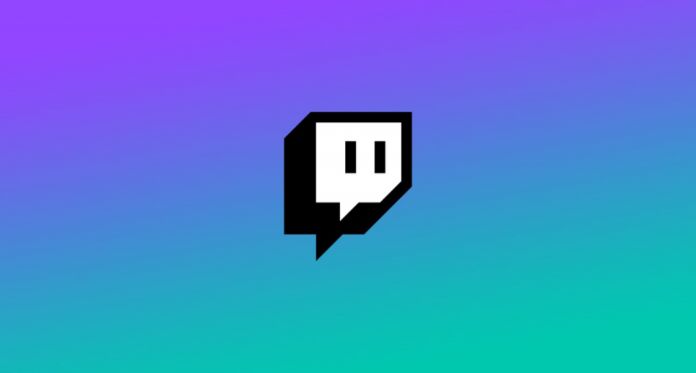Si vous êtes un spectateur régulier de Twitch, vous avez peut-être remarqué au cours des dernières semaines que de nouvelles publicités apparaissent pendant les flux sur certaines chaînes.
Twitch a présenté ces nouvelles publicités mid-roll il y a quelques semaines et depuis, ils ont été frustrants pour les streamers et les téléspectateurs.
Le principal problème avec eux est qu’ils ne peuvent pas être contrôlés par le créateur de contenu, les streamers ne peuvent pas décider quand et comment les exécuter, mais au lieu de cela, ils roulent complètement automatiquement, ce qui peut affecter considérablement l’expérience du spectateur de manière négative, car les publicités peuvent courir dans certains moments cruciaux.

Même les streamers ne peuvent pas contrôler ces nouvelles publicités (Photo: SmilinDominator)
Le streamer Twitch Smilin a vécu cette expérience désagréable dans le pire moment possible il y a quelques semaines, et de nombreux autres connaissent des situations gênantes similaires depuis lors.
Et le pire, c’est que même les adblockers comme AdBlock et uBlock ne fonctionnent apparemment pas, et ces nouvelles publicités Twitch fonctionnent d’une manière ou d’une autre même avec des bloqueurs de publicités installés.
Mais ne vous inquiétez pas, il existe une solution!
Comment bloquer les nouvelles publicités Twitch avec uBlock Origin
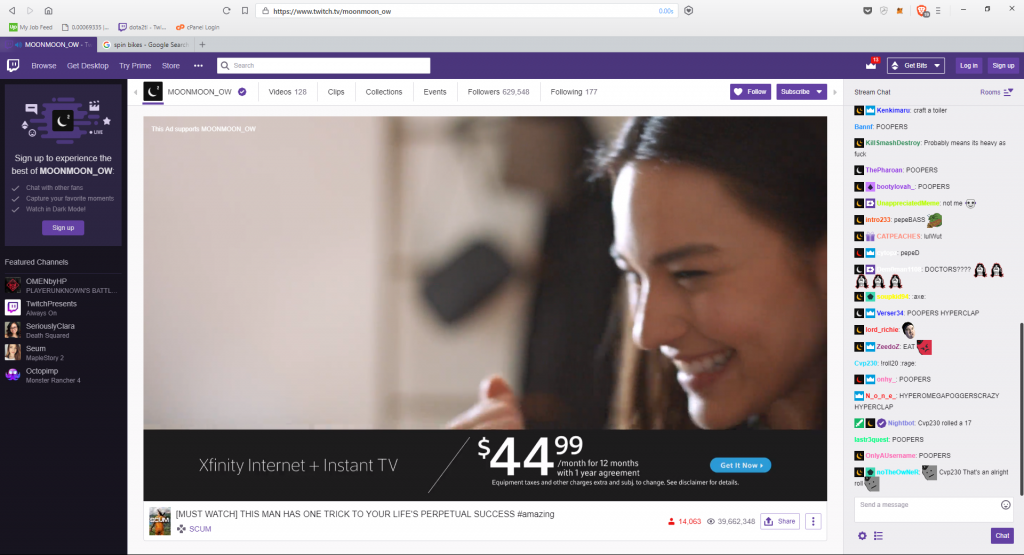
(Image: Twitch)
EyeTiger, utilisateur de Reddit, a fourni une solution efficace qui fonctionne à 100%.
C’est une méthode temporaire mais elle est testée et ça marche!
Lorsque vous ouvrez Ublock, procédez comme suit:
- Aller aux paramètres.
- Activez les options avancées, puis cliquez sur les 3 roues dentées (juste à côté).
- Descendez dans “Userresourcelocation” et supprimez tous les mots et ne mettez que: https://gist.githubusercontent.com/pixeltris/e78bb8f9d8a7a22665958e339b2d45dd/raw/twitch2.js
- Fermer l’onglet
- Allez dans le 2ème menu Mes listes de filtres.
- Cliquez sur Vider les caches.
- Cliquez sur Mettre à jour.
- Fermez votre navigateur et démarrez-le.
- Vérifiez votre chaîne Twitch plus d’annonces.
En fin de compte, cela devrait ressembler à ceci – cliquez sur l’image.
Et c’est tout! Vous devriez maintenant être libre de toute publicité, même de ces nouvelles embêtantes!
Si cela vous a été utile, dites-nous dans les commentaires!